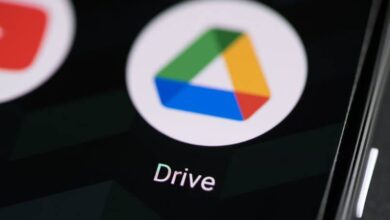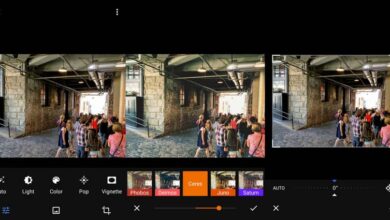كيفية عرض كاميرات Arlo من Google Home لزيادة الأمان
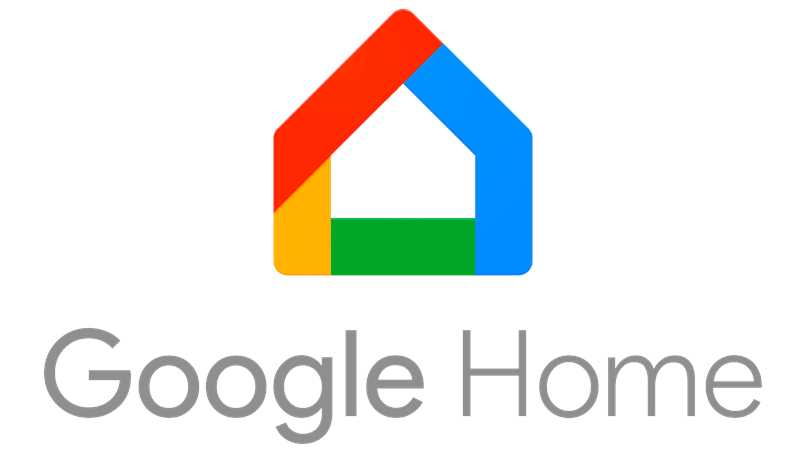
هذا ممكن بفضل أمر بسيط من المساعد المنزلي والذي بمجرد النقر على اسم كاميرا Arlo سيُظهر لك تلقائيًا عرضًا حيًا رائعًا لللقطة التي التقطها الفريق المذكور. يوفر هذا التطبيق الجديد والمبتكر وظائف لا حصر لها بدءًا من الاستماع إلى الموسيقى من خلال Amazon Music بمجرد إقرانها بالمنزل، وحتى القيام بالأعمال المنزلية أو العمل بطريقة هادئة بمجرد إلقاء نظرة على الكاميرا الخاصة بوقتك المقترنة بـ Google Home لمعرفة ما هل يفعل طفلك؟
ما هي الحسابات التي يجب إنشاؤها لعرض كاميرات Arlo على Google Home؟
ومع ذلك، إذا لم يكن لديك التطبيق، فيمكنك تنزيله من متجر Google Play Store الرسمي الخاص به. بعد ذلك. يجب عليك إنشاء حساب Google Assistant شخصي. مما سيساعدك على توفير الخصوصية للأماكن التي تعرضها وبالطبع الأمان لجهازك. البيانات الشخصية.

آرلو وجوجل هوم
يمكنك فتح هذا الحساب عن طريق تنزيل Google Home Assistant على جهازك الذكي الذي يعمل بنظام التشغيل Android أو iOS، ومن الممكن أيضًا إذا قمت بتنزيل هذا البرنامج على جهاز الكمبيوتر أو الكمبيوتر المحمول الخاص بك وبالتالي الوصول إليه بسهولة. بمجرد تنفيذ هذا الإجراء، يمكنك الانتقال إلى التطبيق وهناك سيتم توجيهك لإنشاء حساب Arlo شخصي، ويجب عليك اتباع الخطوات الموضحة. وبهذه الطريقة يمكنك ضبط الكاميرات الخاصة بك على مساعد Google Home.
كيف تتصل كاميرات Arlo بمساعد Google؟
- أول شيء يجب عليك فعله هو الوصول إلى تطبيق Google Assistant والتأكد من أنك بمجرد دخولك ستكون على شاشة الصفحة الرئيسية. الآن، انقر على أيقونة +، التي تُستخدم لإضافة حسابات، ثم حدد الخيار الذي يقول “إعداد الجهاز > إعداد شيء ما بالفعل” أو باللغة الإسبانية تكوين الجهاز > لقد قمت بتكوين بعض الأجهزة.
- ثم يجب عليك الضغط على الزر المكتوب عليه “Arlo” الموجود في قائمة خيارات الأجهزة ، إذا لم تجده على الفور، فيجب عليك التمرير لأسفل حتى تتمكن من العثور عليه في قائمة الأجهزة هذه.
- يجب عليك تسجيل الدخول باستخدام حساب Arlo الذي قمت بإنشائ. ثم ستتم إضافة كاميرا Arlo بسرعة كبيرة إلى مساعد Google. ثم يجب عليك القيام بذلك عليك أن تقول “Ok Google، أرني (اسم المكان الذي توجد فيه الكاميرا) في (هنا يجب أن تقول اسم جهاز Google) وأخيرًا. لإنهاء العرض، عليك فقط عليك أن تقول “Ok Google stop (اسم جهاز Chromecaste).”
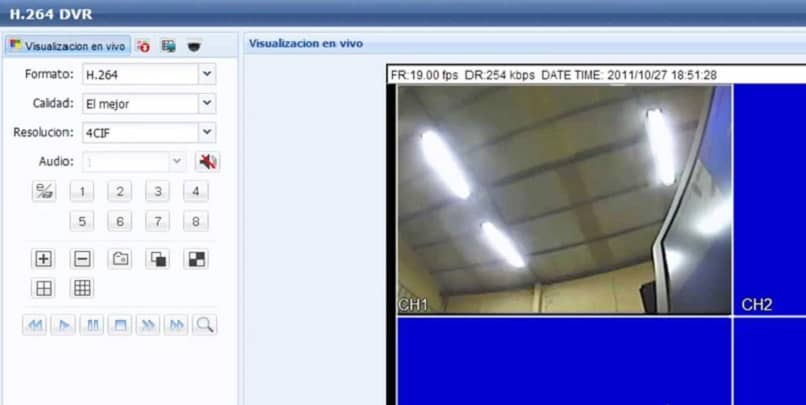
إعداد أجهزة جديدة وإدارة الأذونات
لاستخدام كاميرات Arlo مع مساعد Google. ما عليك سوى اتباع الخطوات التالية لتهيئة الأجهزة والتطبيقات عليها.
- أولاً، يجب أن تعرف اسم الجهاز الذي لديك والمتوافق. والذي يمكن أن يكون: Arlo Ultra أو Arlo Pro 2 أو Pro3 وPro أو Go أو Baby أو Q Plus.
- ثم يجب عليك الوصول إلى التطبيق من جهازك الذكي الذي قمت بتنزيله عليه والبحث عن خيار إقرانهما .
- بمجرد إقرانهما. يمكنك المتابعة لتنفيذ أمر صوتي للتحقق من تنفيذ الإجراء بنجاح. ومن ناحية أخرى. قد يتعين عليك تحسين جودة الكاميرا الخاصة بك حتى تتمكن من الرؤية بشكل أفضل إذا كان من الصعب القيام بذلك.
لماذا من المهم تغيير العلامة التجارية لكاميرات Arlo؟
من المهم أن تفعل ذلك بشكل صحيح. لأن مساعد Google قد يؤدي إلى إرسال غير صحيح أو يمكن أن يرتبك ويرسل مقطع فيديو إلى بعض منصات الفيديو بدلاً من النقل على الكاميرا. يجب أن تعلم أن بث الكاميرا لا يتم على الفور، فقد يستغرق التطبيق دقيقة واحدة لتقديم العرض المشار إليه. وبالطبع قد يعتمد هذا أيضًا على سرعة الإنترنت لديك.
من ناحية أخرى، من السهل جدًا تكوين هذه الأوامر الصوتية. كل ما عليك فعله هو نطق كلمات كاملة ومحددة، وبهذه الطريقة يمكنك الحصول على عرض مباشر. يمكنك تطبيق هذه الأوامر على تطبيقات أخرى مثل تشغيل الموسيقى من مكبر الصوت المنزلي، وبهذه الطريقة. من خلال الحصول على الأسماء الصحيحة، لن تحدث أخطاء في الإرسال.

تجنب الخلط مع أسماء محددة على الكاميرات المتوافقة
لهذا، من المهم أن تعرف أن أسماء الكاميرات يجب أن تكون محددة جيدًا. لأن هذا يسهل على Google Home Assistant إظهار المكان والعرض الصحيحين وبالتالي لا يوجد أي خلط مع الأسماء المشابهة تعطيك خطأ في الإرسال.
على الرغم من عدم وجود قواعد لإضافة اسم إلى ملف. فمن المهم أن تأخذ في الاعتبار أنها يجب أن تكون أسماء يسهل عليك تذكرها. وأن تكون محددة ومباشرة حتى يتمكن الأمر الصوتي من التعرف عليها وبالتالي تابع تنفيذ الإجراء المشار إليه. وبهذه الطريقة يمكنك الحصول على رؤية حية جيدة لما تريد عرضه. يمكنك أيضًا إلغاء تنشيط جهاز معين بسهولة من Google Assistant إذا رأيت خطأ في الإرسال حتى تتمكن من إعادة تسمية الجهاز بشكل صحيح.